情報発信をし情報を販売する稼ぎ方を指南していますナベヤンです。
Googleアドセンスで最も有名で誰もが見たことがあるバナー広告の設定方法や貼り方、どこに貼るべきなのかを解説します。
僕自身Googleアドセンスで月収5万円ほど稼いでおります。
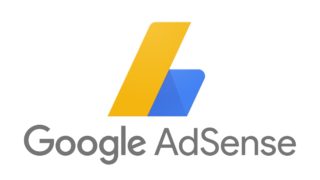
この経験をもとに、バナー広告はどこに貼るべきなのかを解説します。
Googleアドセンスのバナー広告とその設定方法

このような形のGoogleアドセンスをみたことがあると思います。ほとんどのサイトでこのサイズのアドセンスが貼り付けられています。
下のように、Youtubeでもバナー広告として貼り付けられています。

この「レクタングル」と「レスポンシブ」タイプのGoogleアドセンスが人気です。
上級者になってくるとPCとスマホで貼り付ける広告を使い分けてみるのもいいでしょう。
初心者の場合はそもそもテストするほどのアクセスもないです。なので、PC,スマホで同じ広告コードを貼り付けてデバイスに最適化してくれる「レスポンシブ広告」を貼り付けましょう。
ちなみに、このバナー広告は記事下に貼り付けます。
最近はユーザーが広告に慣れてきているので広告というだけで視界から外す人もいます。
このような時代だからこそサイトにとけ込もう「ネイティブ広告」の必要性が高まっています。なので、記事の途中の広告はネイティブ広告の記事内広告を使います。
Googleアドセンスのバナー広告レスポンシブの設定方法

Googleアドセンスのバナー広告レスポンシブの設定方法を紹介しています。
Googleアドセンスの管理画面にログインします。
次に広告ユニット→新しい広告ユニットをクリックします。
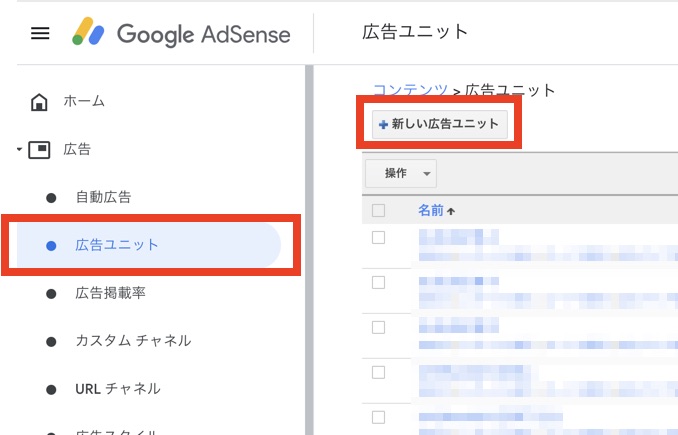
次に、テキスト広告とディスプレイ広告をクリックします。

名前を「(あなたのサイト名)+記事下バナー広告」にし、広告サイズを「レスポンシブ」にします。
広告タイプは「テキストこうっくとディスプレイ広告」にしておき、保存してコードを取得します。

コードをコピーしておきます。

Googleアドセンスのバナー広告をプラグインで貼り付ける方法
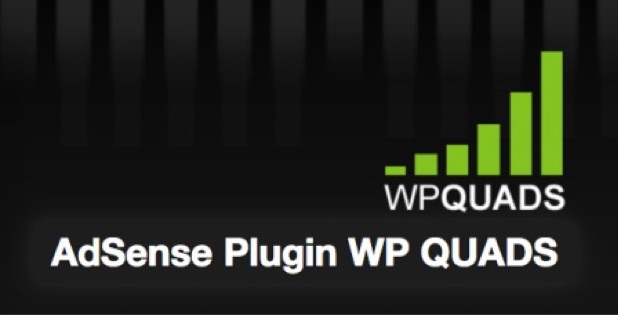
次に先ほど設定した広告コードをワードプレスに貼り付けていきます。どのワードプレステーマでも設定できるようにプラグインWP QUADSを使った方法を紹介します。
しかし、できればプラグインは使いたくありません。なので、そもそもワードプレステーマに有料テーマがあるものを選びたいです。
ちなみに、本サイトで推奨しているワードプレステーマは、無料テーマならばCocoon、有料テーマならばSTORKかSWALLOWかJINです。
これらのワードプレスのそれぞれのアドセンスの貼り付け方を解説しました。
ちなみに、アドセンスを貼り付けるためのプラグインはWP QUADSを使います。
アドセンスを貼り付けるのにプラグインを使うのはあまりオススメしていません。なぜならプラグインは突如アップデートされなくなったりします。
すると、ワードプレスの最新バージョンに合わなくなり不具合が起きることが多いです。
なので、早い段階から有料テーマを使うことをオススメします。
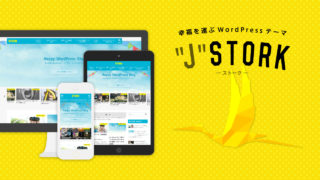
ワードプレスの管理画面のサイドバーにある「プラグイン→新規追加」をクリックします。
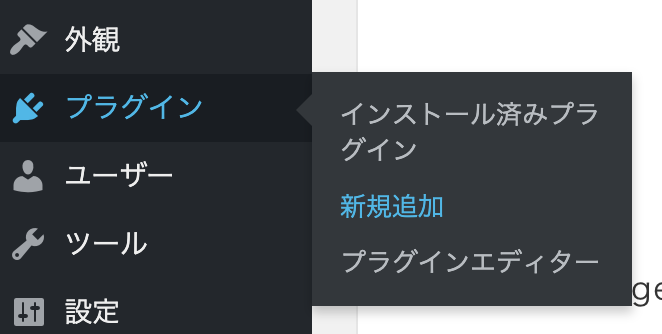
そして、「wp quads」と検索します。すると「Adsense Plugin WP QUADS」が出てきます。
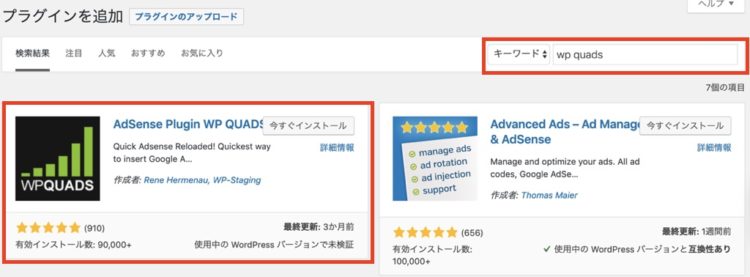
今すぐインストール→有効化をクリックします。
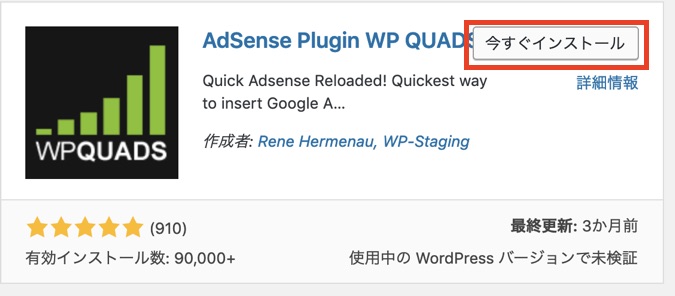
有効かするとワードプレスの管理画面のサイドバーに「WP QUADS」の文字が出現します。
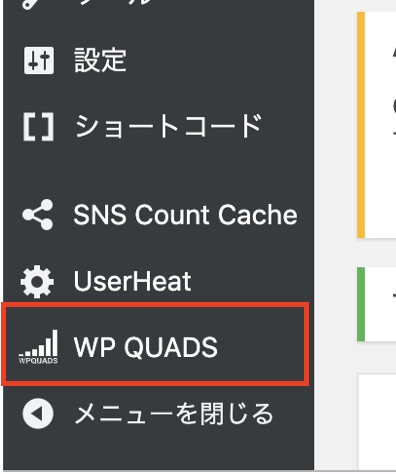
なので、このWP QUADSのGENERAL POSITIONを設定します。
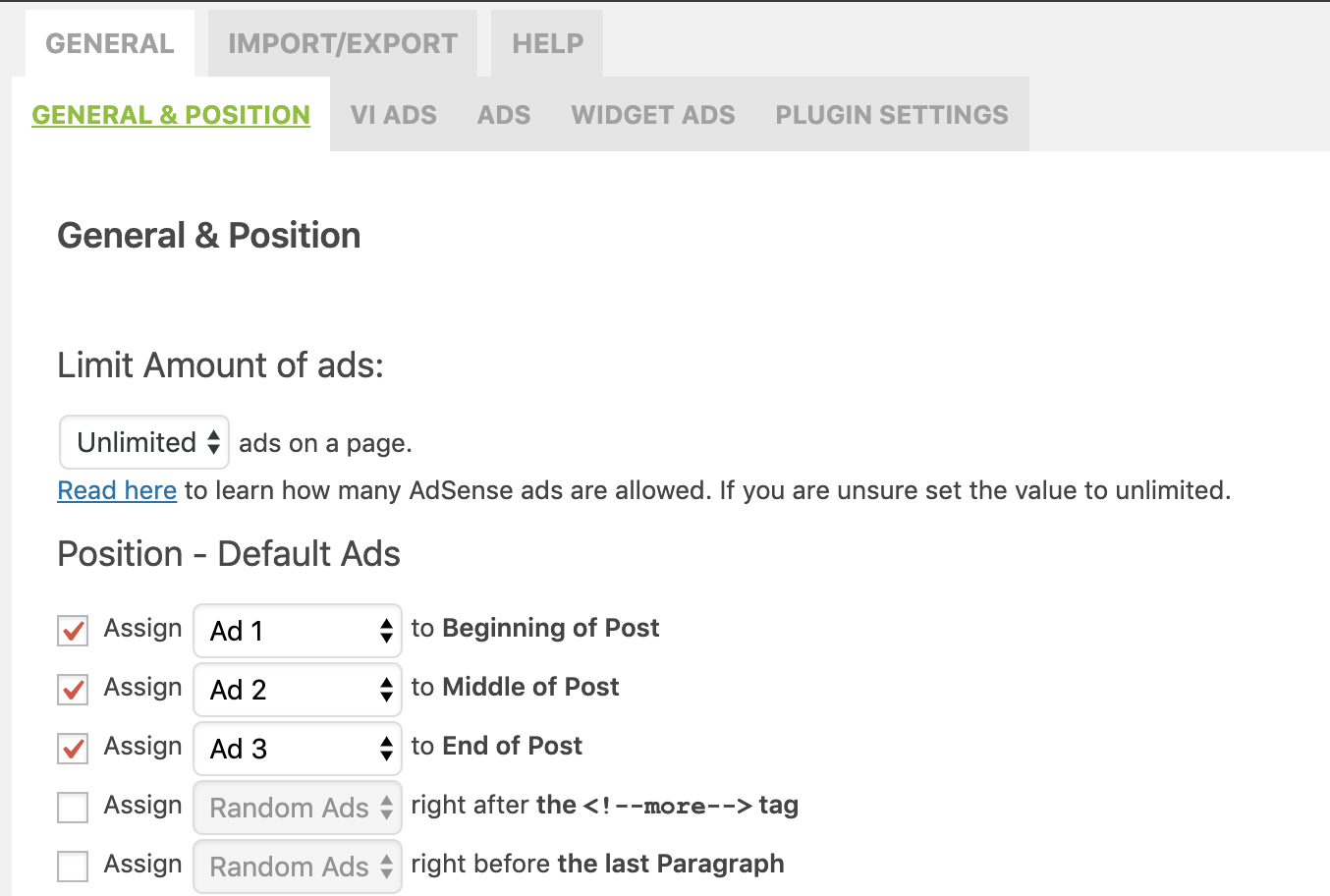
今回必要なのは、End of Post(記事下)です。これをAd 3に設定します。変更を保存します。
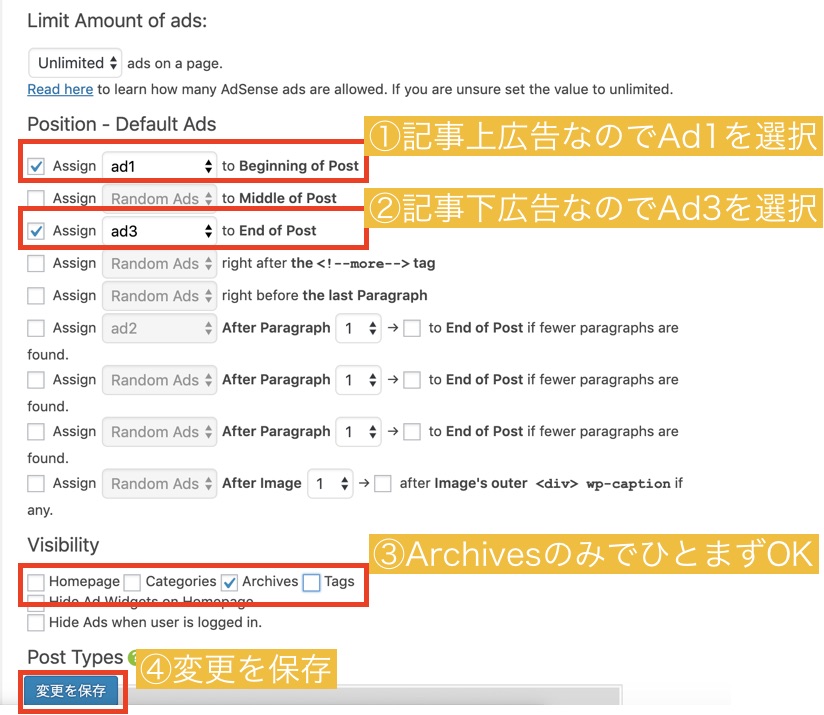
次に、ADSをクリックして広告の設定をしていきます。

Ad3(画像はAd1だが、、)を下の画像のように編集して広告コードを貼り付けていきます。そして、変更を保存します。

これで、ブログの一番下にバナー広告を貼り付けることが完了しました。
ちなみに、これは一般的な貼り方でしてあなたが使っているワードプレステーマによってはこれに当てはまりません。
僕がオススメしているワードプレステーマでのGoogleアドセンスの貼り方は以下の記事で個別に話しています。
・CocoonでのGoogleアドセンスの貼り方
・STORKでのGoogleアドセンスの貼り方
・SWALLOWでのGoogleアドセンスの貼り方
Googleアドセンス
Googleアドセンス










